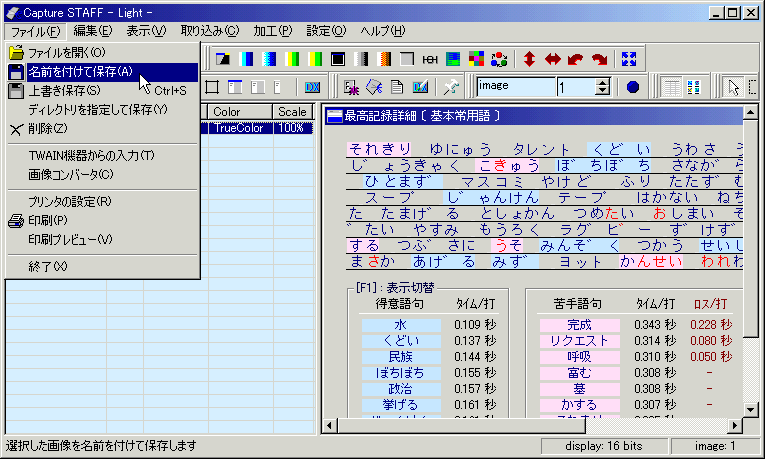タイピングの成績画像のつくりかた
◇まず用意するモノ
Capture STAFF -Light- ここからダウンロード(フリーソフトです)
◆準備編
1.「Capture STAFF -Light-」を解凍
解凍します。タイプウェルなどのフリーソフトを使ってる方なら、
lzh形式のファイルの解凍方法を知っていると思うので詳しいやり方は省略。
2.初期設定1
「設定」メニューの「動作設定」を選択。

3.初期設定2
「動作設定」ウィンドウが出たら、「保存」タブをクリック、
「イメージリストデフォルトファイルタイプ」の中にある「PNG」のラジオボタンをクリック。

この設定で取り込むと、初期の保存形式がPNGになります。
PNGはファイルサイズが小さく、可逆圧縮なのでタイピング画像に最適です。(JPEGでもイイんですけどね)
◆実践編
1.取り込みたい画像ができた(記録が出た)
何か取り込みたいモノが無いと意味ないですからね。
2.Capture STAFF -Light-を起動
Capture STAFF -Light-を起動させます。
3.取り込みたいウィンドウをアクティブ
取り込みたいソフトのウィンドウをマウスでクリックしてアクティブにします(タイトルバーに色が付いてる状態)
4.取り込む
キーボードのCtrlキーを押しながらF2キーを押します。
※その時、取り込みたいウィンドウ内にマウスカーソルが入っていないと、別のモノが撮れて失敗します。
5.確認する
Capture STAFF -Light-に切り替えると、今取り込んだ画像があるので確認。
失敗してたり気に入らなかったら 3.からやり直し。↓うまくいったらこんな感じ。
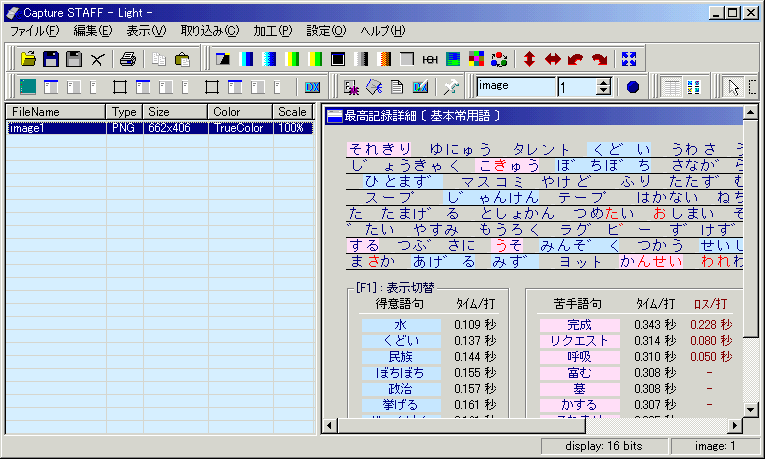
6.保存する
問題がなければ、そのまま「ファイル」メニューから「名前を付けて保存」を選んで好きな場所に保存します。